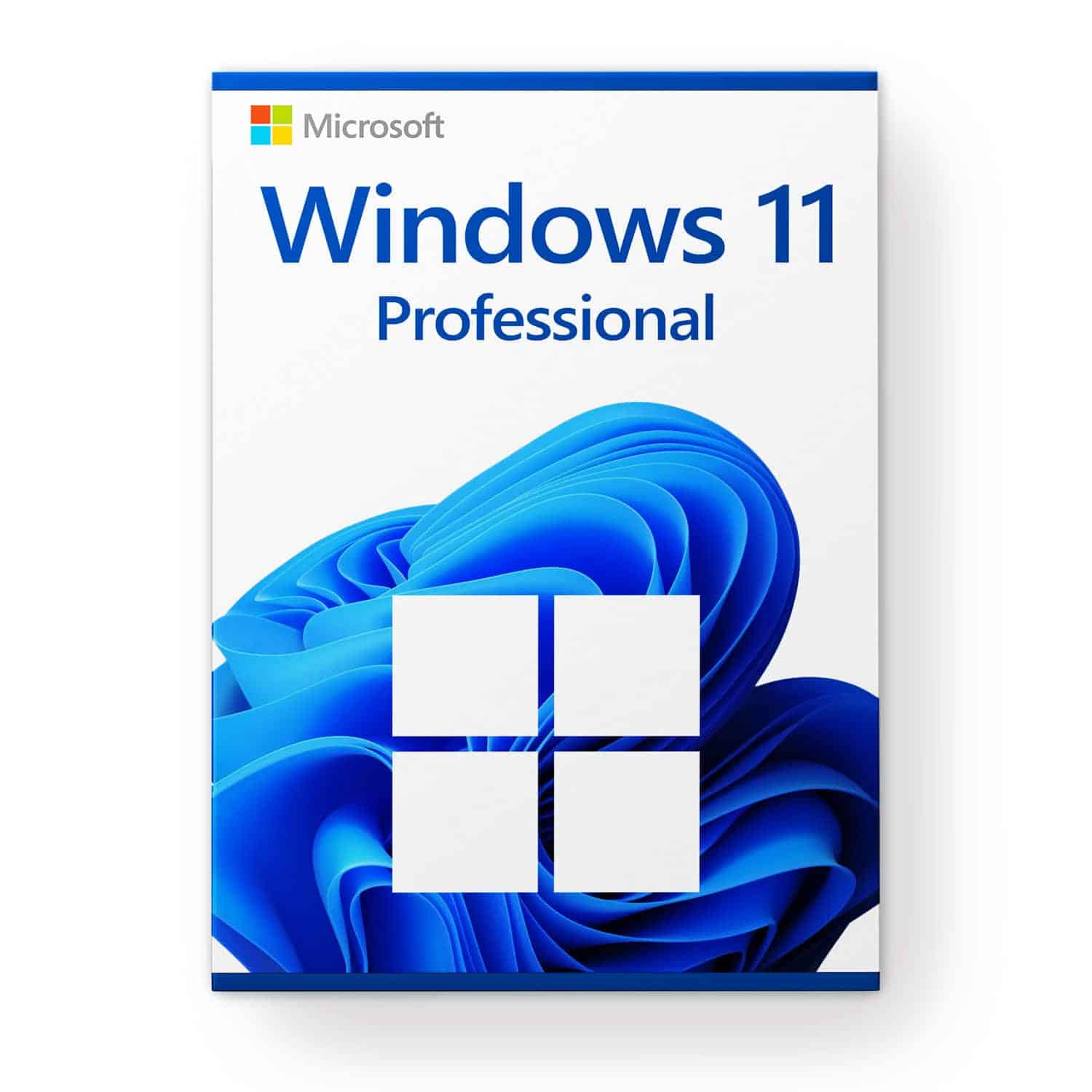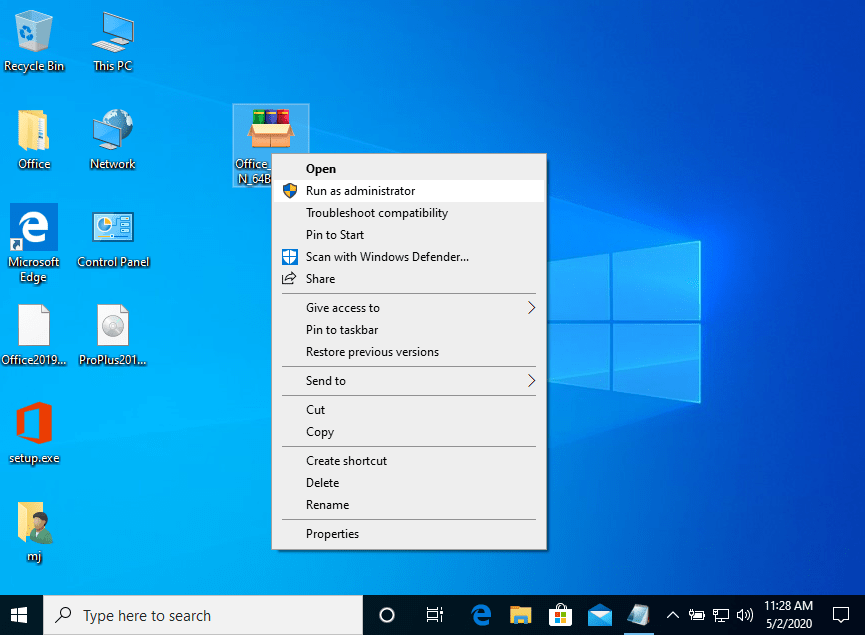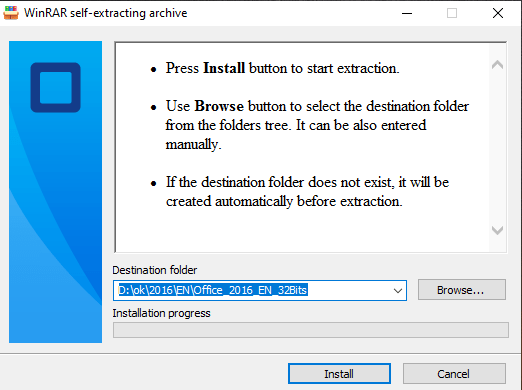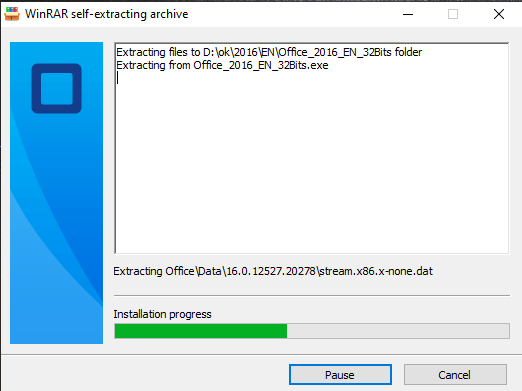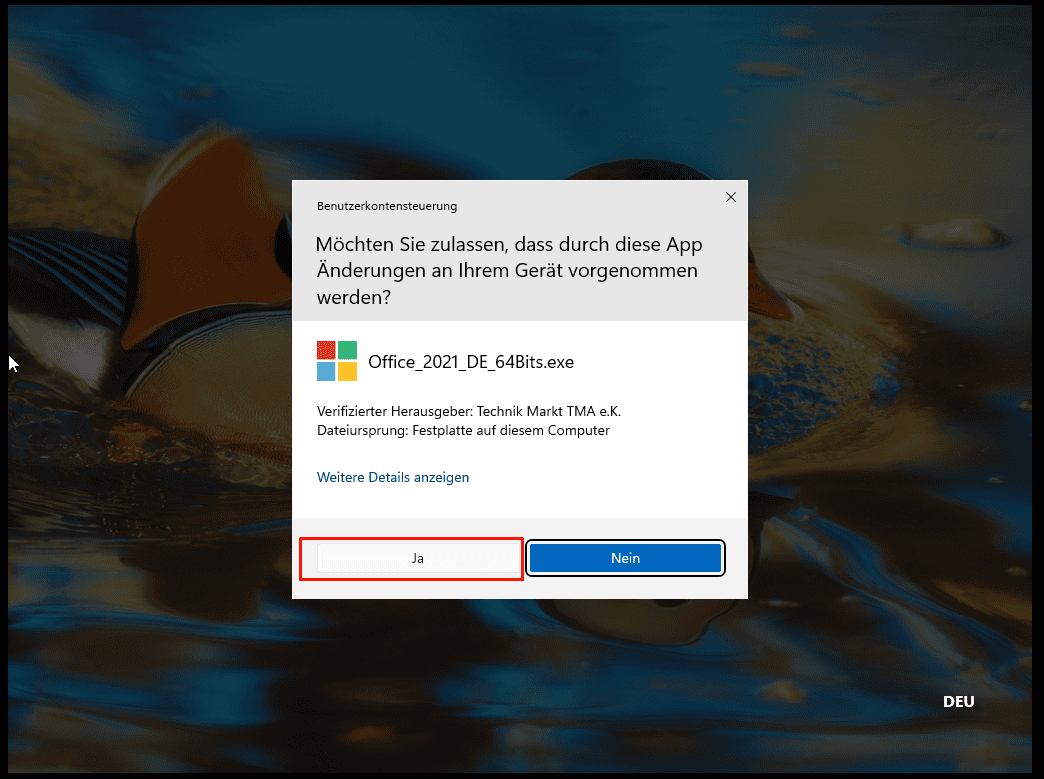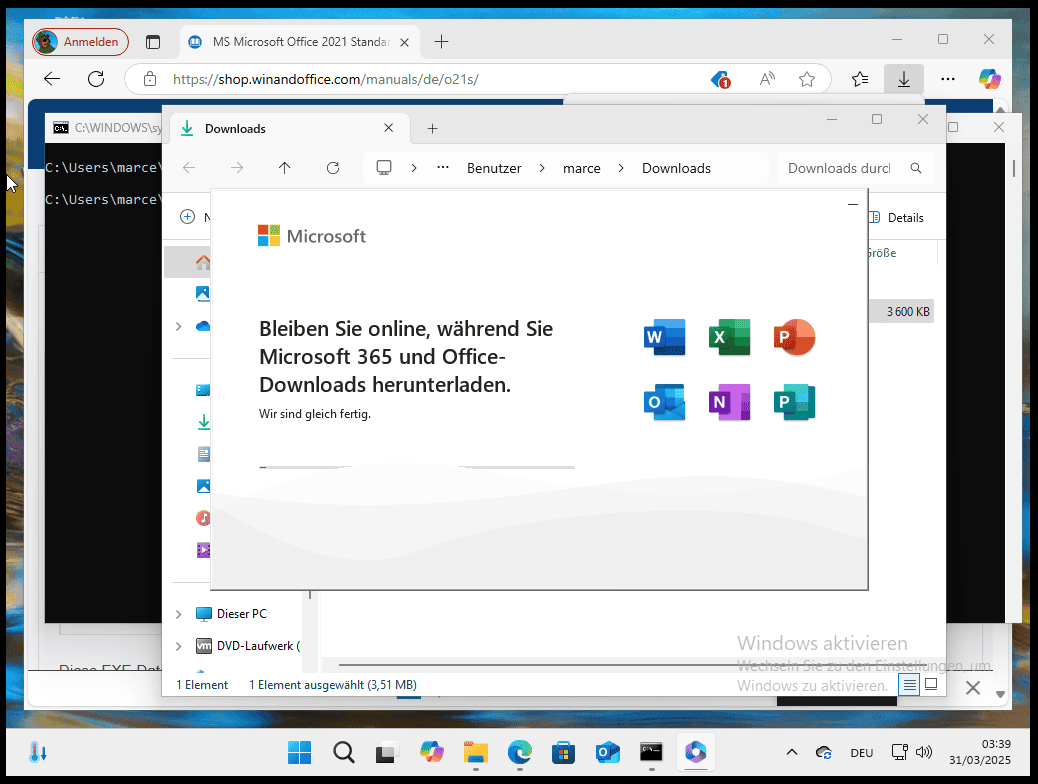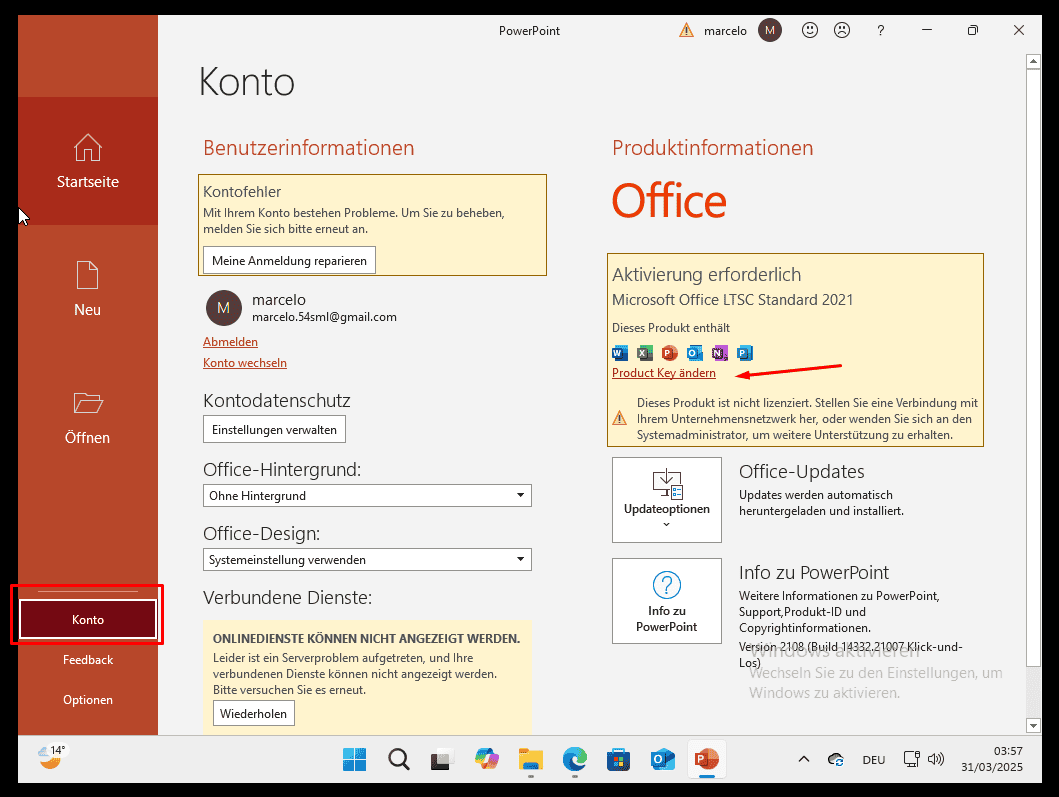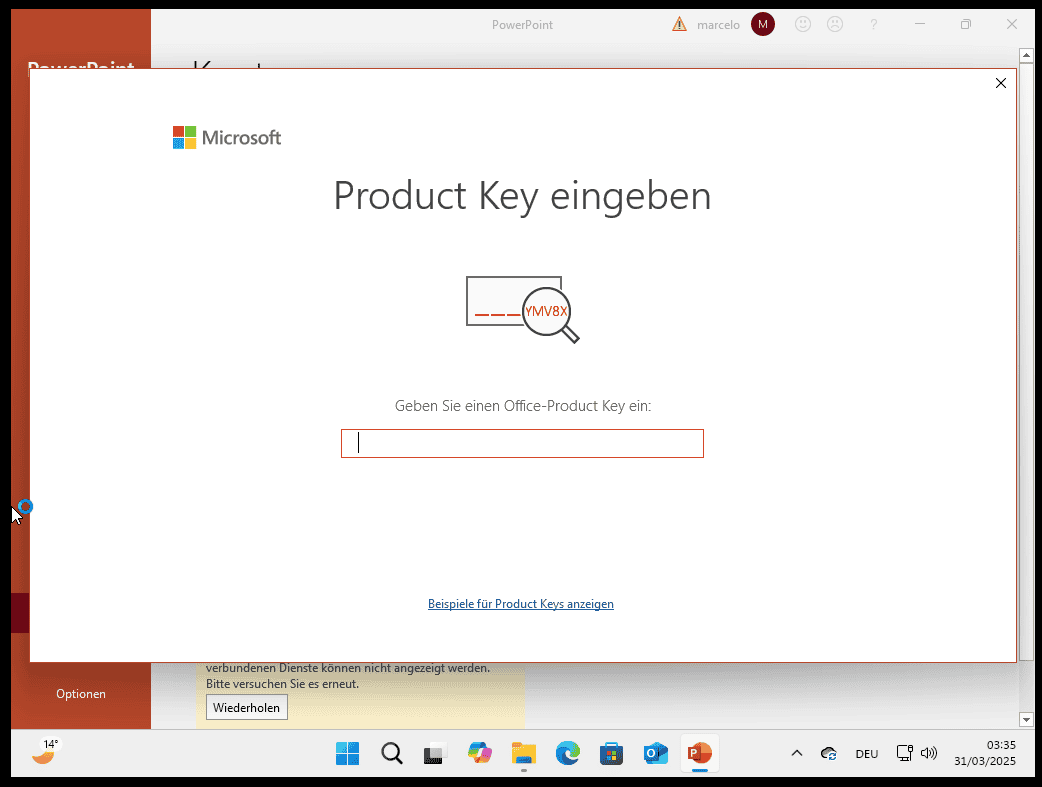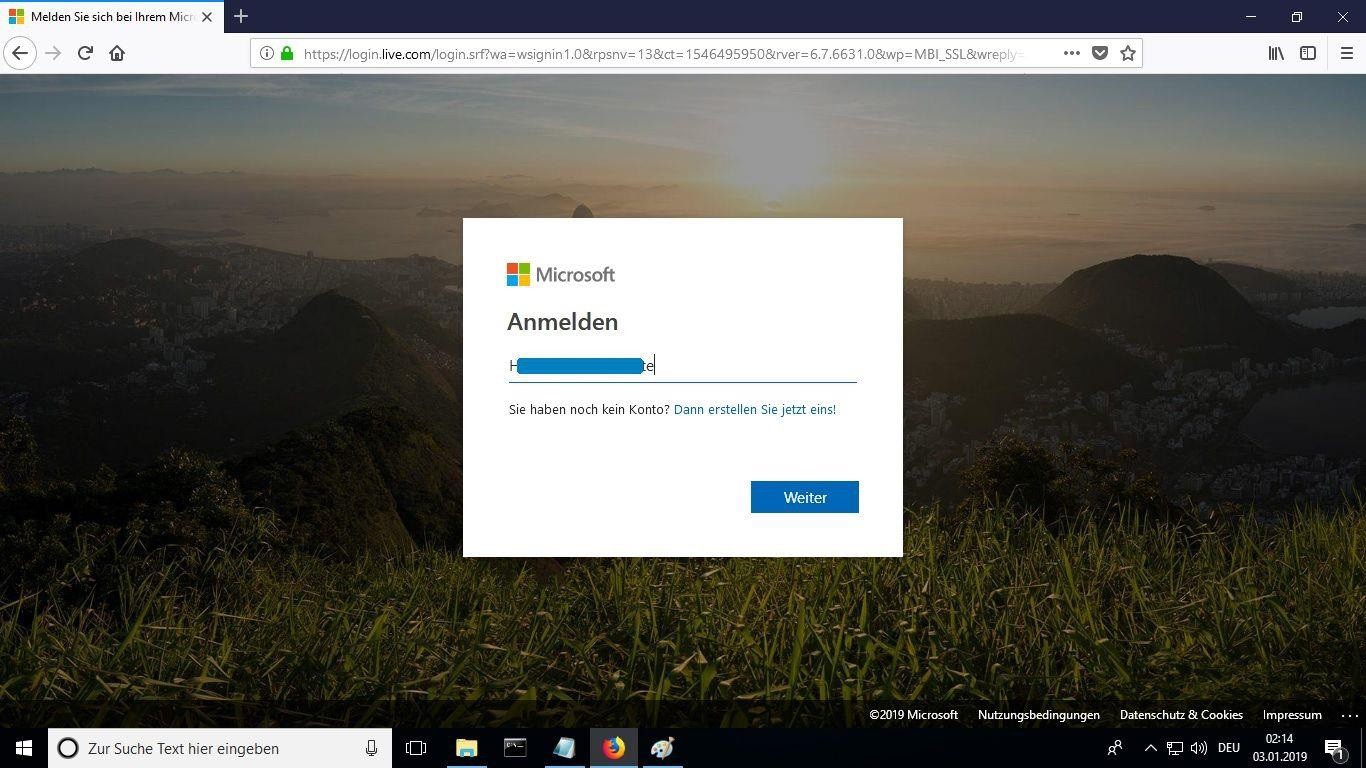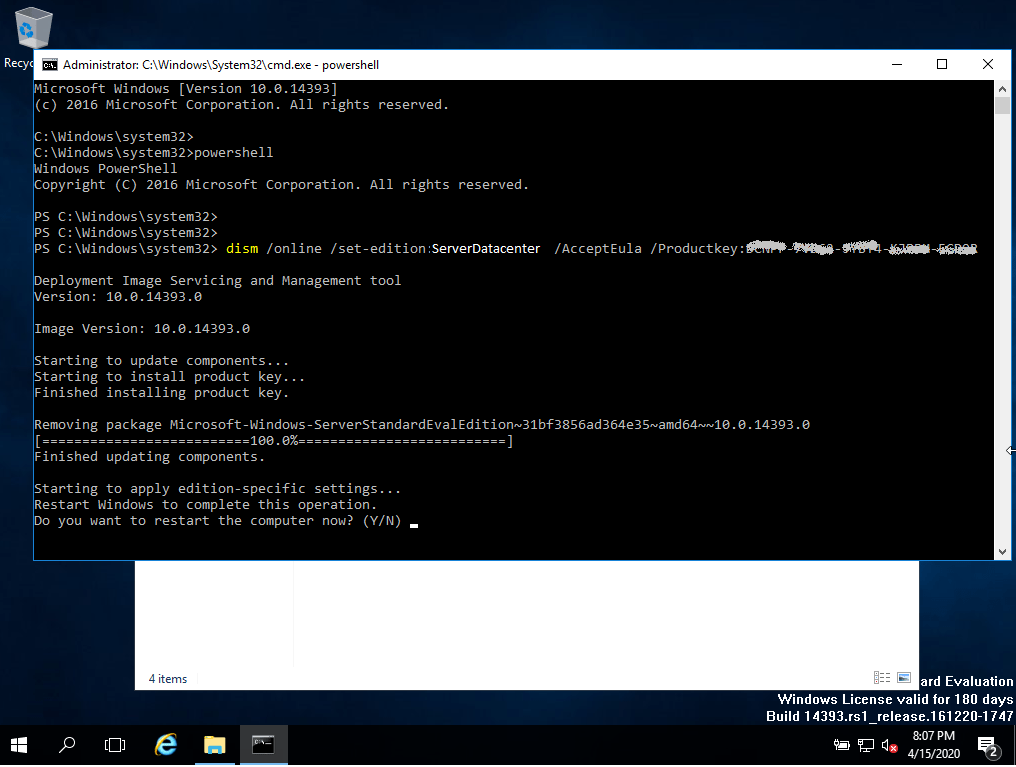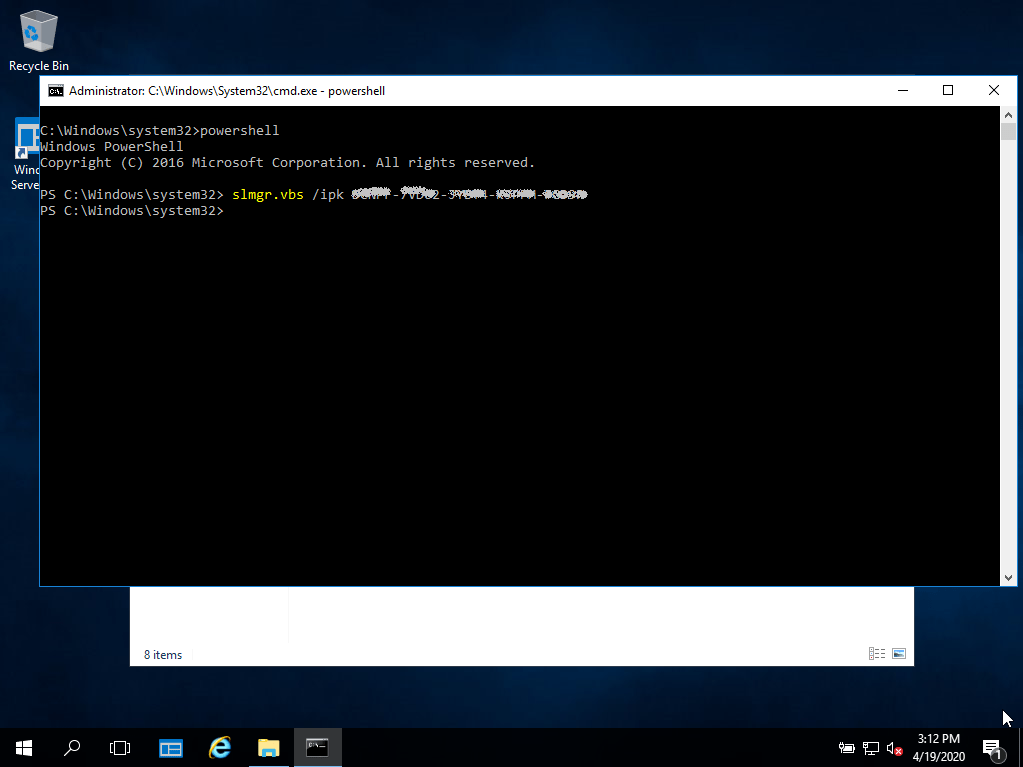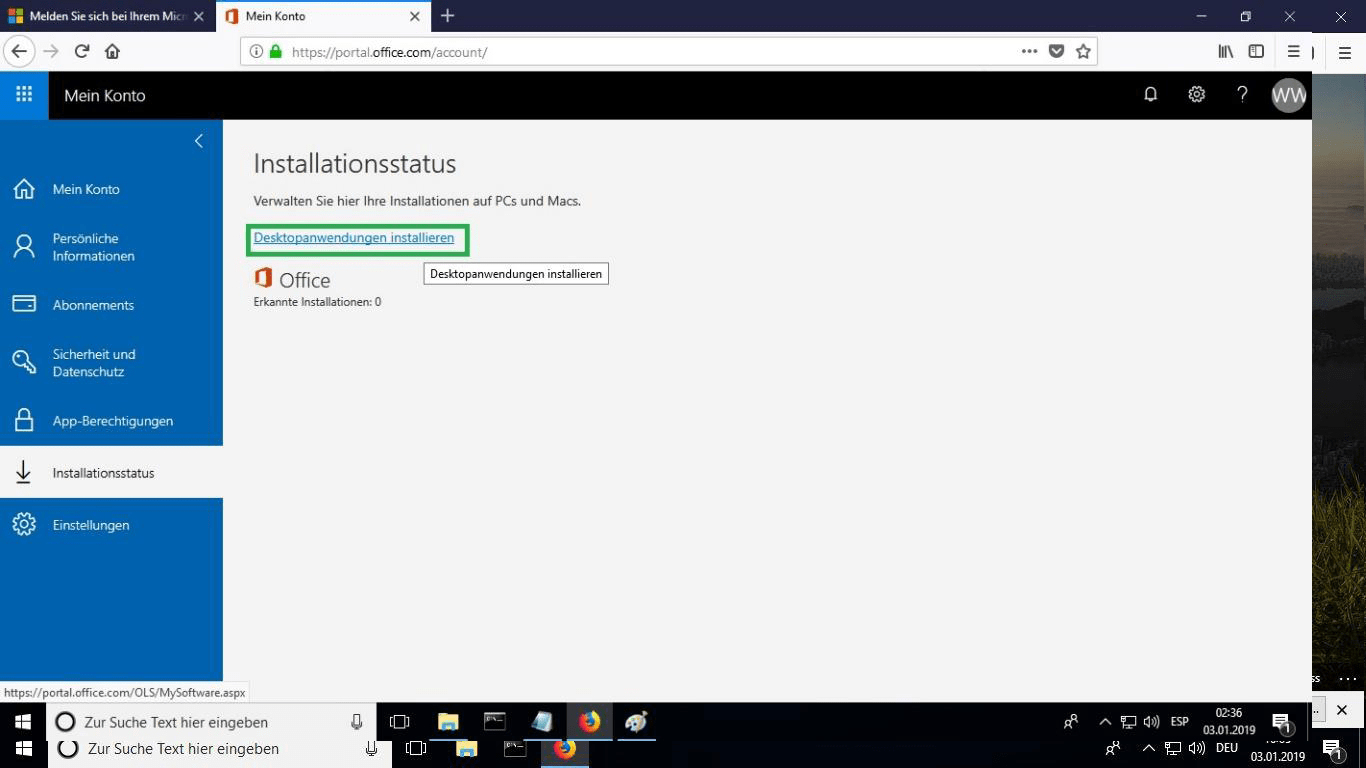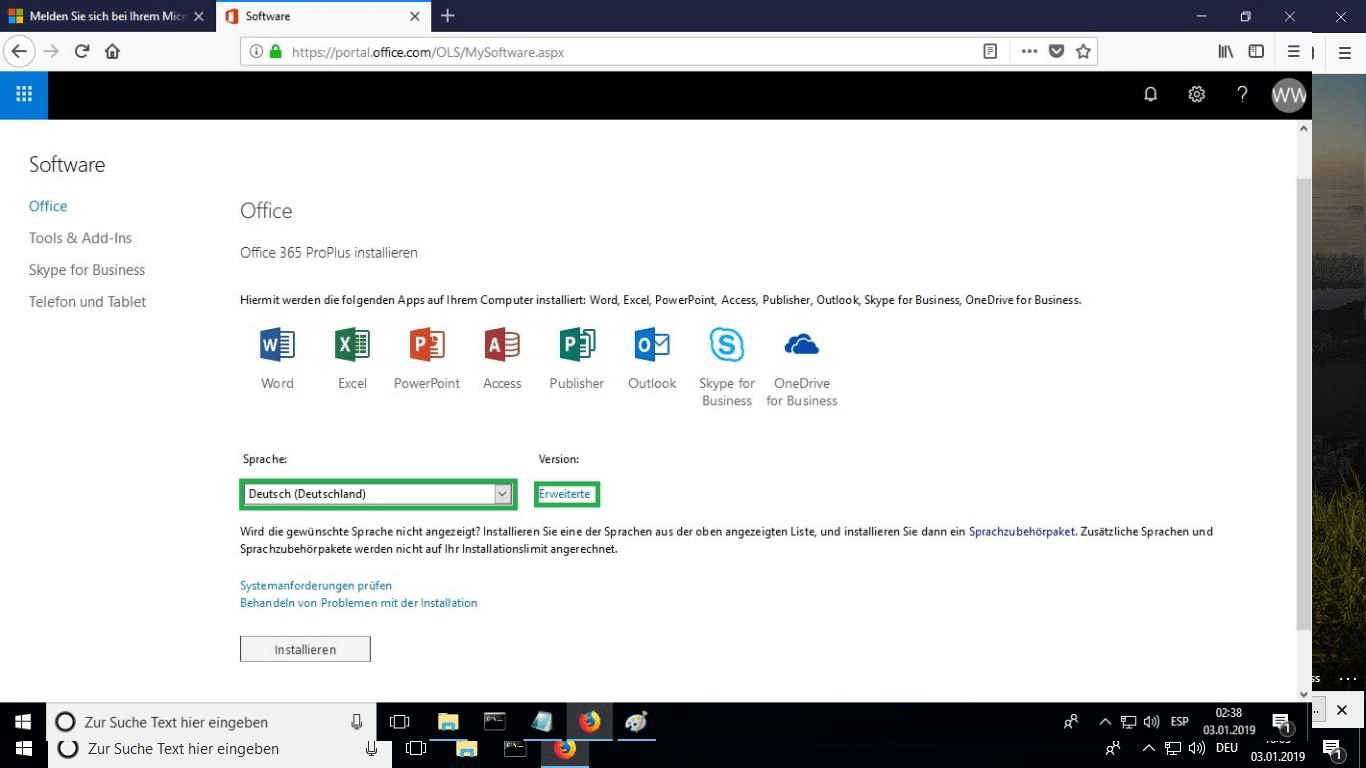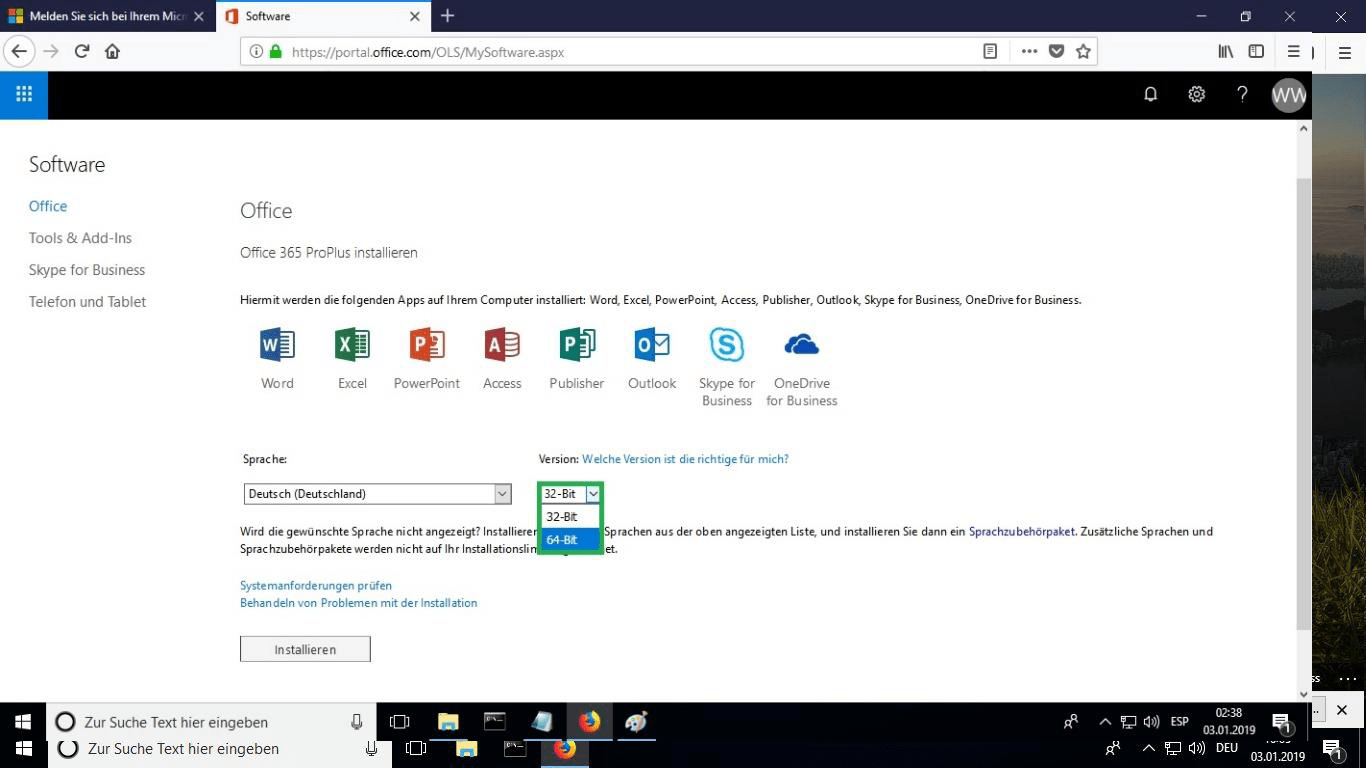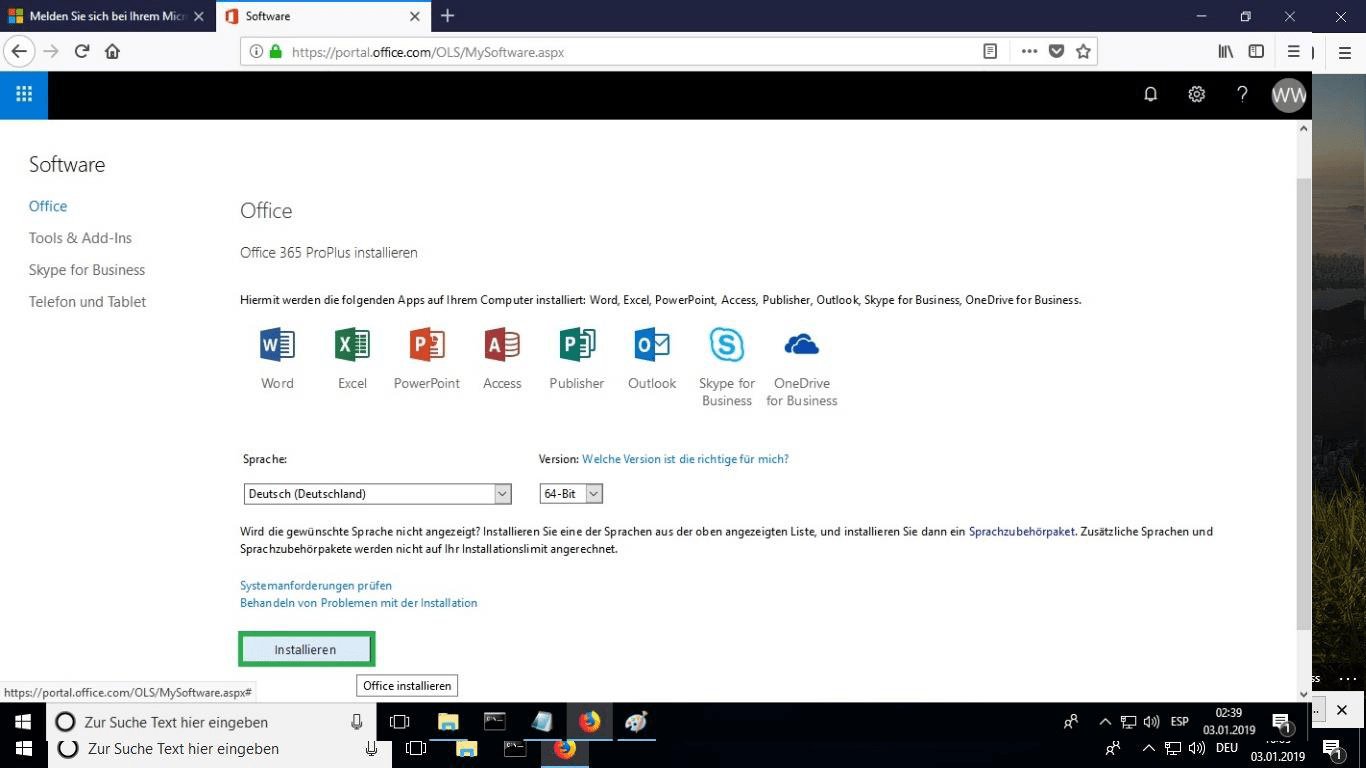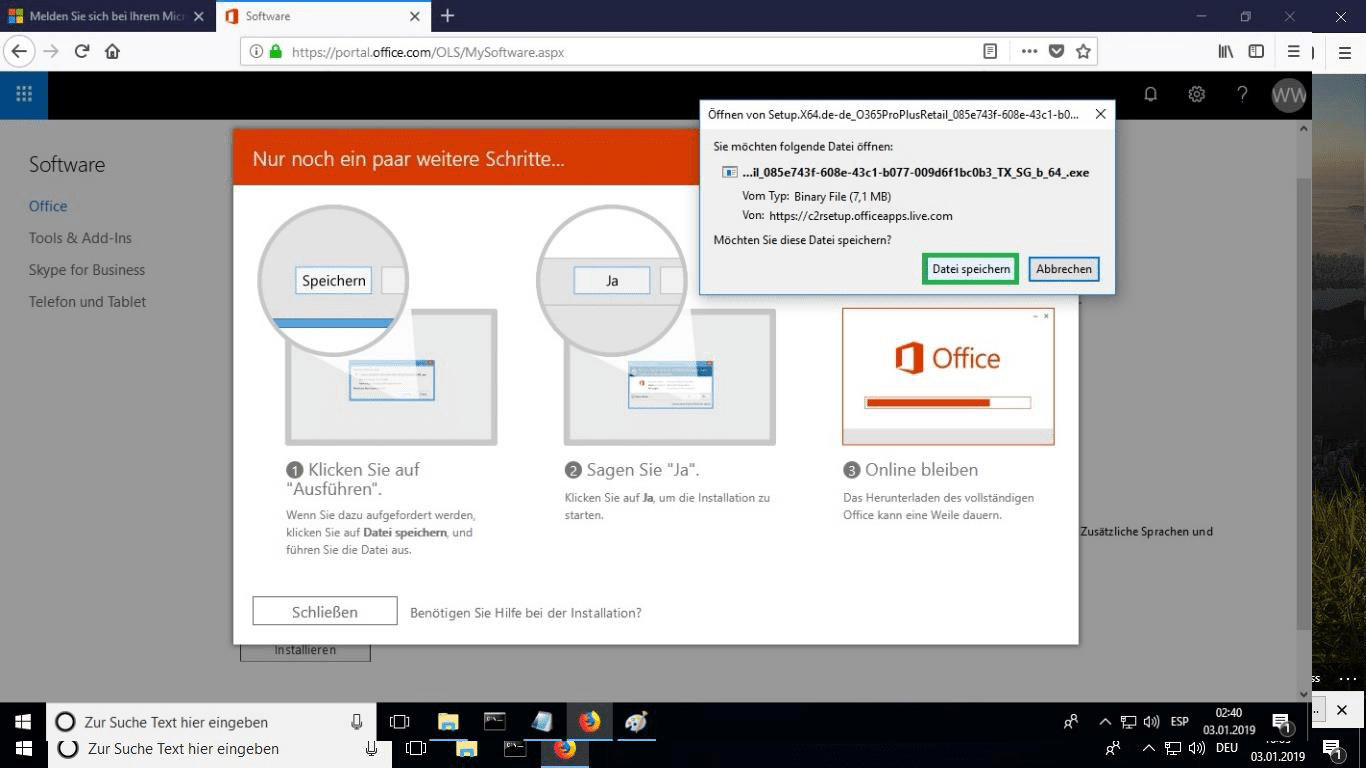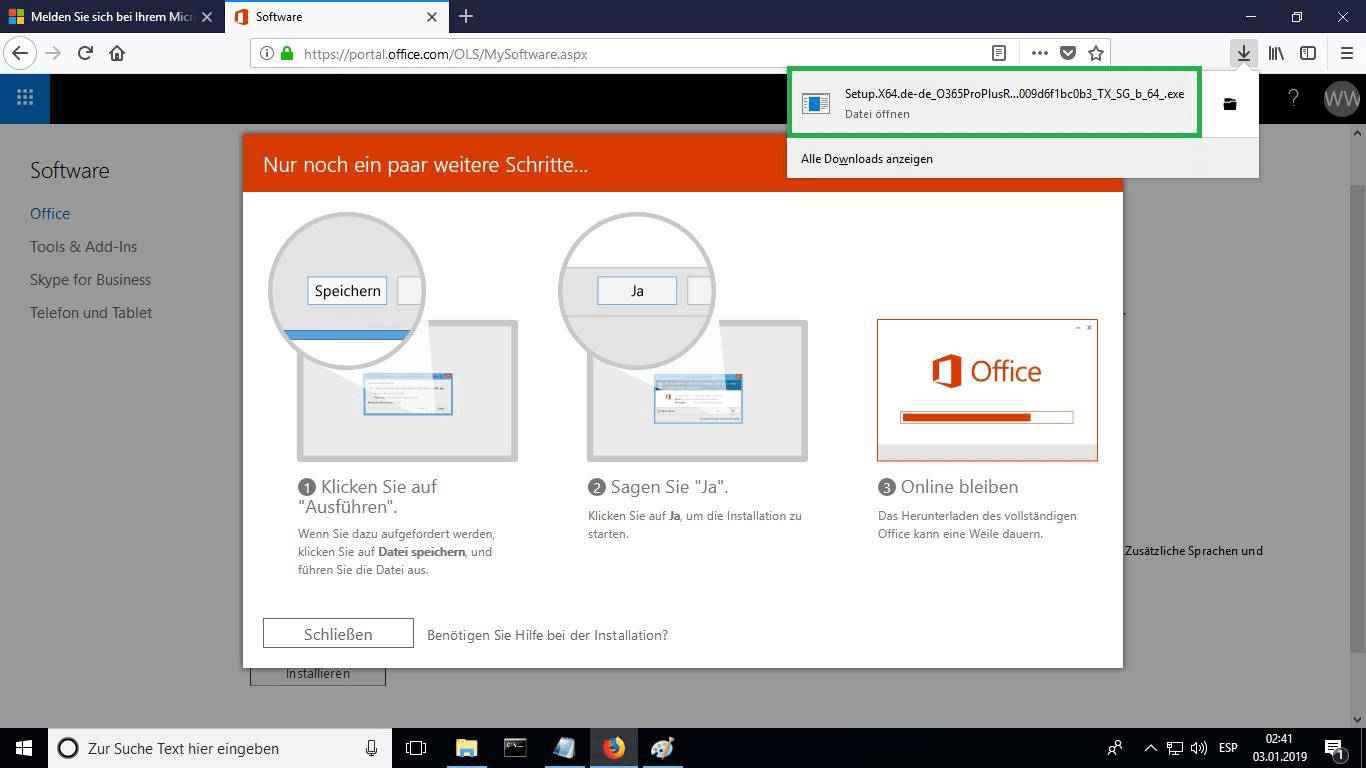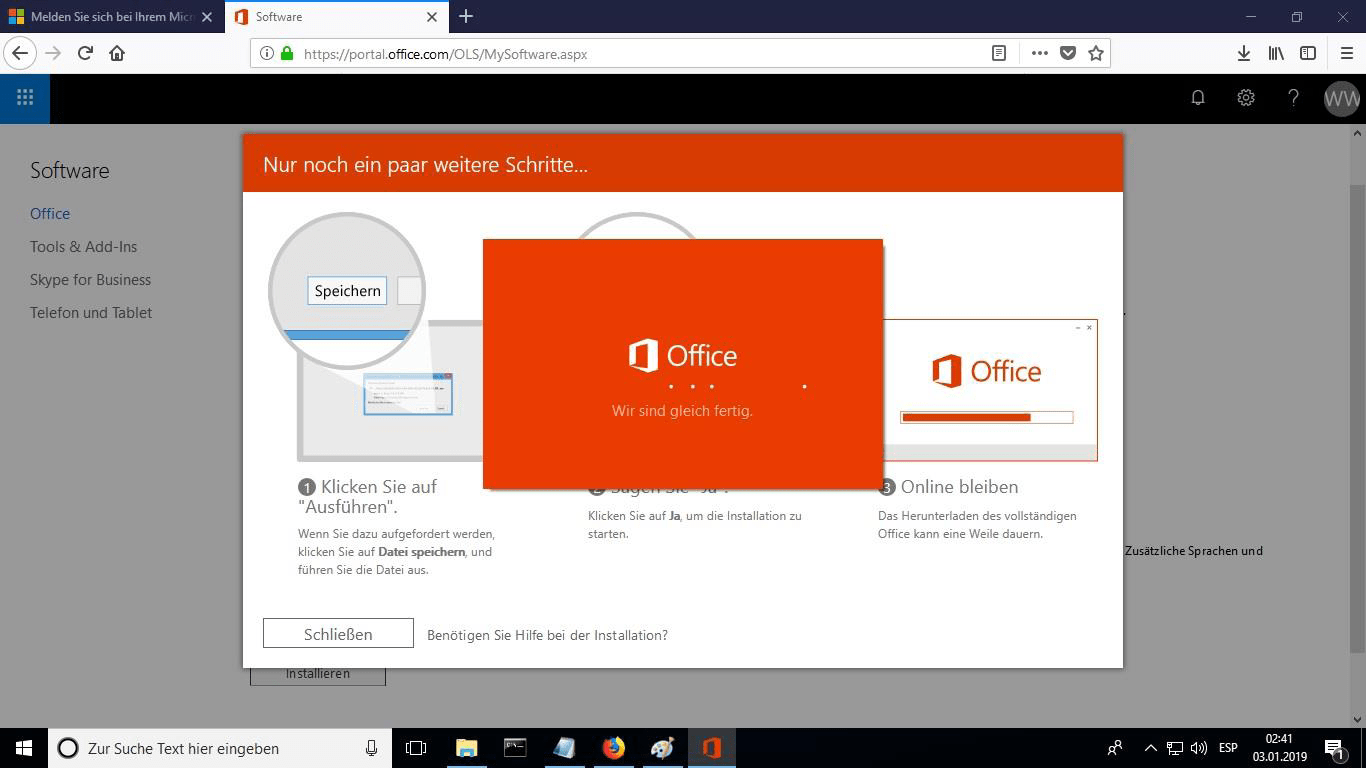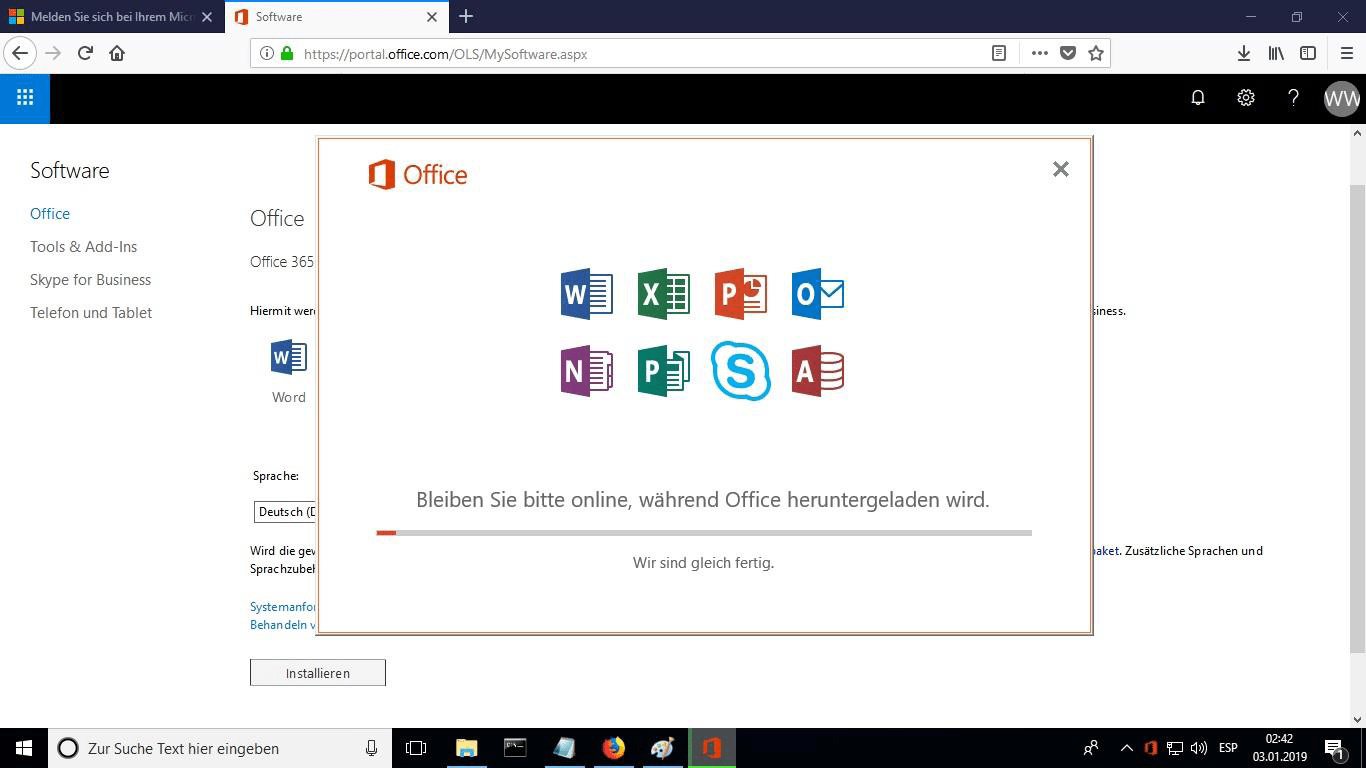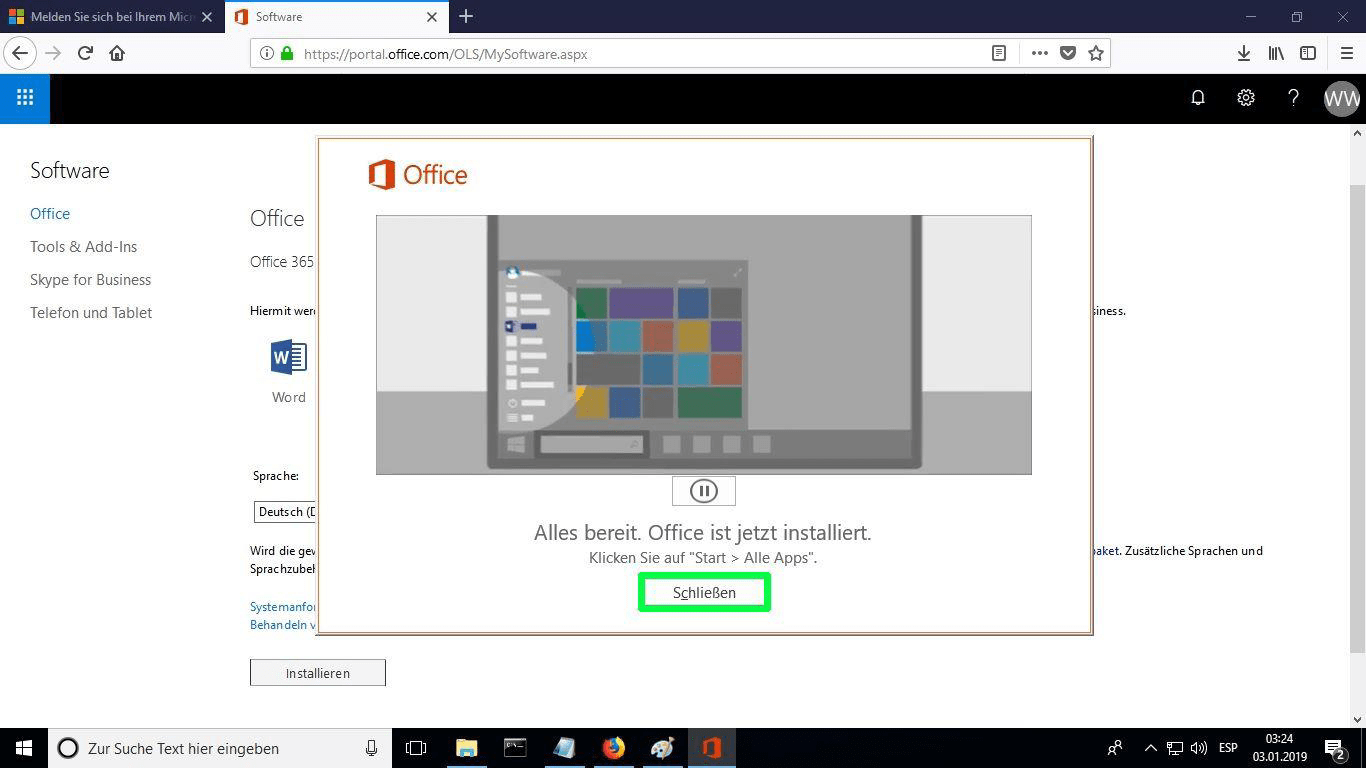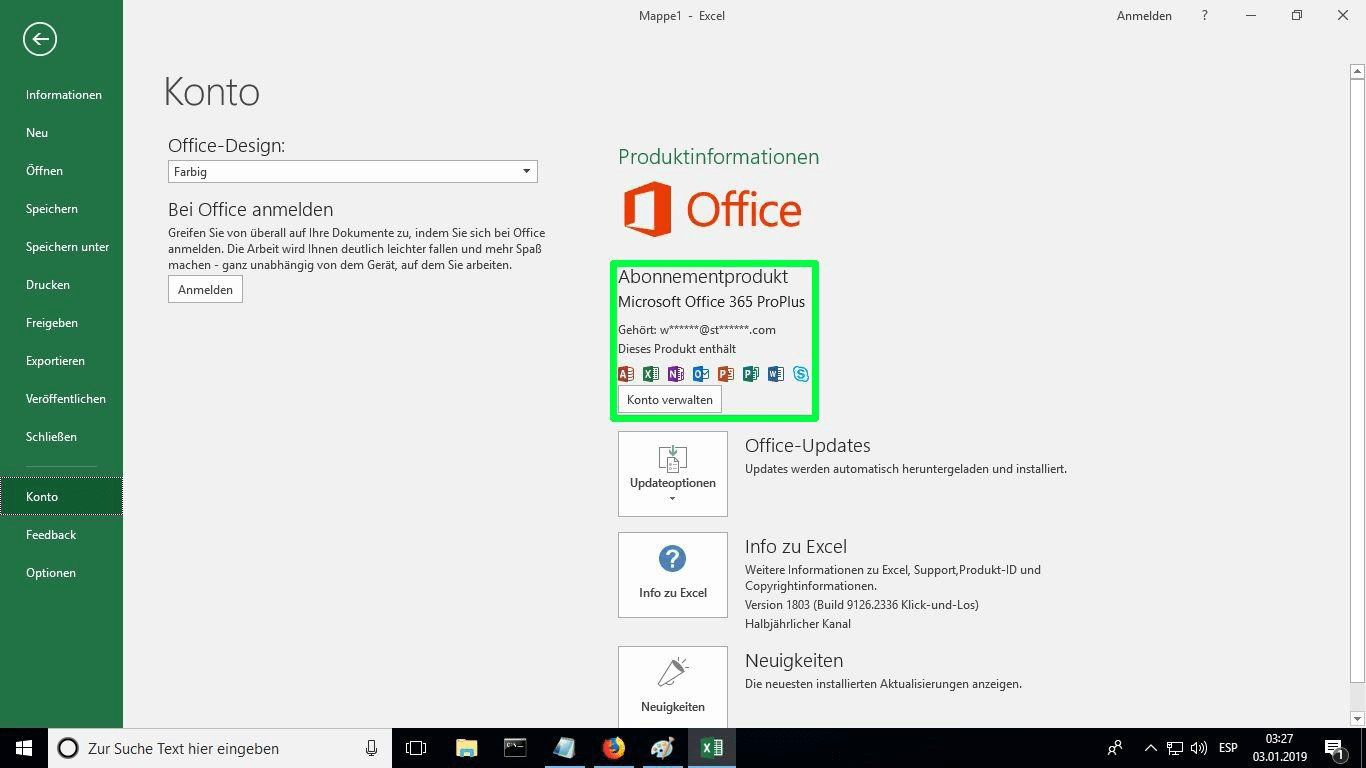Installationsanleitung Microsoft Project 2010 Professional 32 & 64 Bits
HERUNTERLADEN
Laden Sie das Programm mit dem folgenden Download-Link herunter
| LANGUAGE | 32 BITS | 64 BITS |
| DEUTSCH | Herunterladen | Herunterladen |
| ENGLISH | Download | Download |
Diese ISO-Datei ist die Grundlage für die Installation des Produkts.
SYSTEMANFORDERUNGEN
Bitte stellen Sie sicher, dass Ihr Computer die Mindestsystemanforderungen für die Installation dieser Software erfüllt:
- 1 Gigahertz (GHz) oder schneller 32-Bit (x86) oder 64-Bit (x64) Prozessor
- 1 Gigabyte (GB) RAM (32 Bit) oder 4 GB RAM (64 Bit)
- 4 GB verfügbarer Festplattenspeicher
- DirectX 9-Grafikgerät mit WDDM 1.0 oder höherem Treiber
INSTALLATION
MONTIEREN UND INSTALLIEREN
Suchen Sie die heruntergeladene Installationsdatei (sie befindet sich normalerweise in Ihrem Downloads-Ordner). Klicken Sie mit der rechten Maustaste auf die Datei und wählen Sie “Als Administrator ausführen”. Sie werden gefragt, ob Sie zulassen möchten, dass die App Änderungen an Ihrem Gerät vornimmt. Klicken Sie auf “Ja”.
Wichtig: Sie müssen online sein, um die Installation abzuschließen, da das Installationsprogramm die benötigten Dateien direkt von Microsoft herunterlädt.
Es wird empfohlen, dass Sie vollständig die Produktinstallation und -aktivierung beenden, bevor Sie sich mit Ihrem Microsoft-Konto anmelden.
Sobald der Download abgeschlossen ist, klicken Sie mit der rechten Maustaste auf die heruntergeladene Datei und wählen Sie die Option "Mount" aus dem Dropdown-Menü
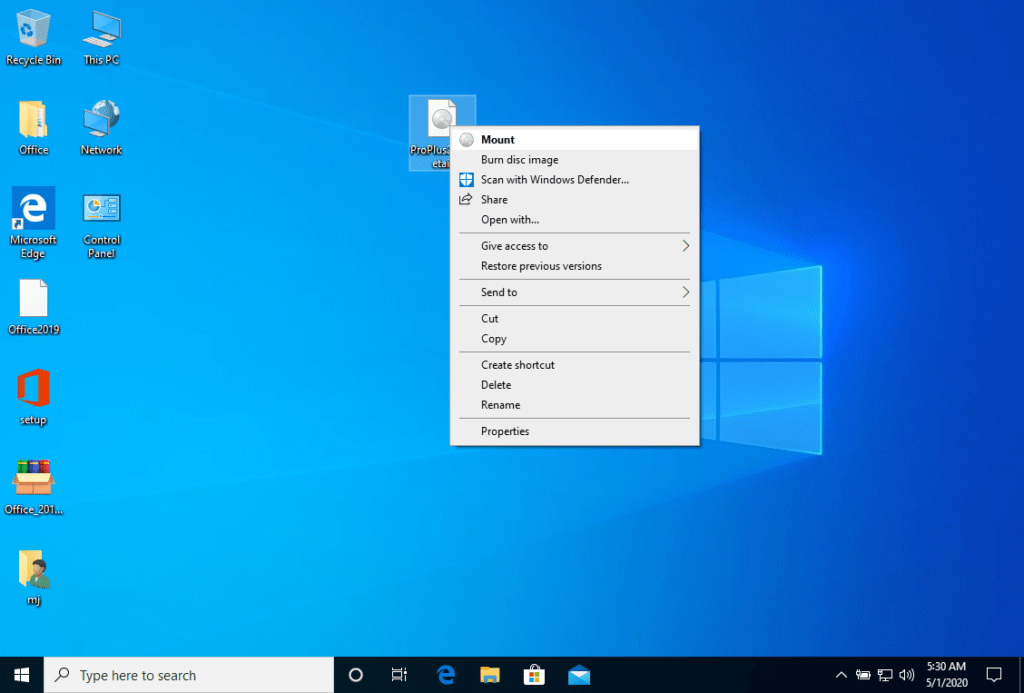
Nachdem die heruntergeladene ISO-Datei gemountet wurde, können Sie von Ihrem Computer aus auf sie zugreifen wie auf ein DVD-Laufwerk. Hier können Sie das Installationsprogramm ausführen.
Schließen Sie die Programminstallation ab und geben Sie während oder am Ende des Vorgangs den "Aktivierungsschlüssel" ein.
Sobald der Download und die Installation des Programms abgeschlossen sind, geben Sie den Aktivierungsschlüssel ein, wenn Sie eine beliebige Anwendung aus dem Microsoft Office-Paket ausführen; dies ist die erste Aufforderung, die Sie erhalten.
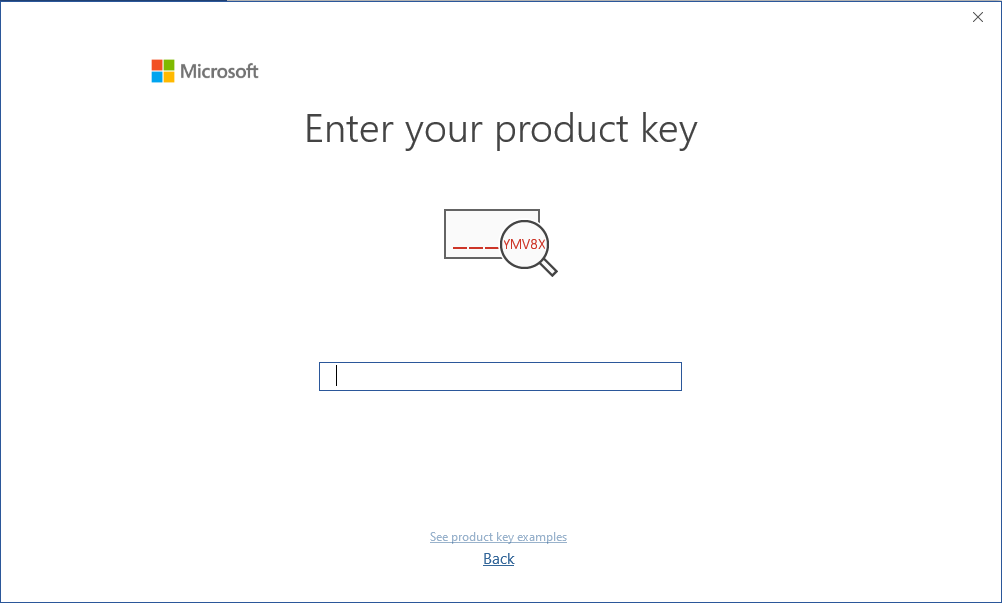
LIZENZ UND AKTIVIERUNG
Denken Sie daran, dass der von Ihnen erworbene Schlüssel ein vorausbezahlter Code ist, der nicht mit der vorinstallierten Software kompatibel ist. Es handelt sich um ein Originalprodukt von Microsoft. Deinstallieren Sie die vorherige Version von Microsoft Office, die Sie auf Ihrem PC haben, und starten Sie Ihren Computer neu. Dies ist wichtig, um Kompatibilitätsprobleme zu vermeiden.
PROGRAMM ZUM ZUSAMMENSTELLEN DER ISO-DATEI
Das eingebundene Abbild sollte auf Ihrem Computer erscheinen. Wenn dies nicht der Fall ist (wie bei WINDOWS 7), müssen Sie ein alternatives Programm verwenden, um das Produktabbild zu mounten, z. B. WinCDEmu, das Sie unter dem folgenden Link herunterladen können:
WinCDEmu
Verwenden Sie dieses Programm, um eine virtuelle Festplatte zu erstellen, auf der Sie Ihr Programm installieren können
ANMERKUNG
Microsoft hat die Unterstützung für einige ältere Produkte schrittweise eingestellt. Daher ist eine telefonische Aktivierung nicht mehr möglich. Sollten Sie während der Installation Probleme oder Fragen haben, wenden Sie sich bitte an unseren 24/7-Kundendienst.